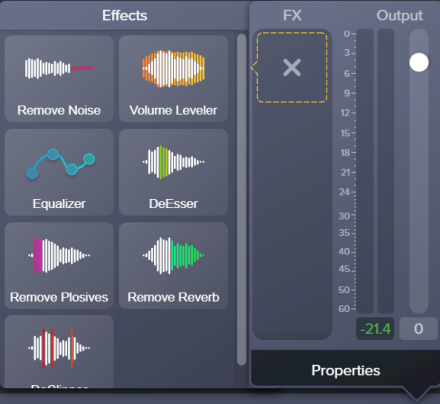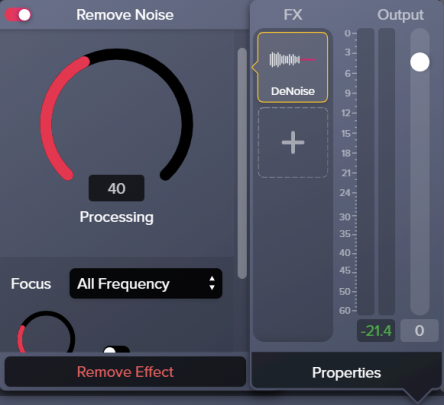Haben Sie schon einmal eine Aufnahme gehört, die in einer Aula, einer Kirche oder auch in einem großen Büro gemacht wurde? Dann wissen Sie vielleicht, dass die Klarheit solcher Aufnahmen oft durch Hall beeinträchtigt wird. Mit dem Effekt „Remove Reverb“ können Sie diesen Hall verringern, damit sich die Aufnahme eher wie eine Studioaufnahme anhört.
Audioeffekte anwenden und bearbeiten
- Öffnen Sie in Audiate eine Audioaufnahme.
- Klicken Sie auf die Schaltfläche Properties.

- Klicken Sie auf das Pluszeichen, um die verfügbaren Audioeffekte zu sehen.

- Klicken Sie im Bereich „Effects“ auf den gewünschten Effekt, um ihn anzuwenden. Klicken Sie zum Überprüfen des angewendeten Effekts auf die Schaltfläche Play.
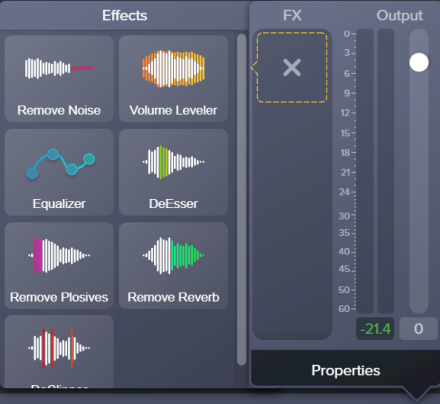
Tipp: Zuerst Rauschen entfernen
Mit dem Effekt „Remove Noise“ zum Entfernen von Rauschen können Sie die Audioqualität der meisten Aufnahmen verbessern. Die besten Ergebnisse erzielen Sie bei den meisten Aufnahmen, wenn Sie den Effekt Remove Noise anwenden, bevor Sie andere Effekte anwenden.
- Bearbeiten Sie die Eigenschaften, um den Effekt anzupassen. Die Änderungen werden sofort auf das Audio angewendet.
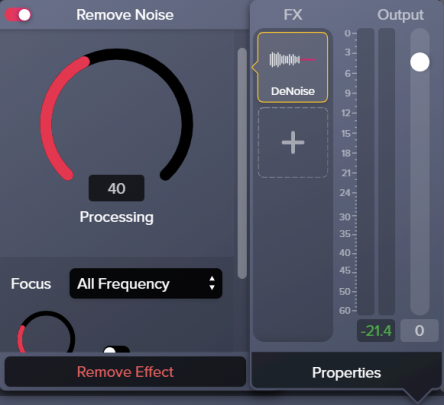
- Wenn Sie ein Profil (Preset) des Effekts mit den angepassten Eigenschaften speichern möchten, klicken Sie auf die Dropdown-Liste Presets und wählen Sie Save Preset.
- Klicken Sie auf das Pluszeichen (+), um einen weiteren Effekt anzuwenden. Weitere Informationen zu den verschiedenen Audioeffekten finden Sie unter Audio mit Effekten verbessern.

Hinweis: Um einen angewendeten Effekt zu deaktivieren und seine Eigenschafteneinstellungen zu behalten, klicken Sie auf den Ein-/Aus-Umschalter im Eigenschaftenbereich des Effekts.